Microsoft Excel ile KDV Nasıl Hesaplanır? Excel KDV Hesaplama Formülü
Excel ile KDV hesaplamak oldukça basit bir işlem. Rehberimizde Microsoft Excel ile KDV nasıl hesaplanır adım adım gösterdik.
Microsoft Excel hakkında daha fazla bilgi edinmek isterseniz Excel Ne İşe Yarar? başlıklı içeriğimizi inceleyebilirsiniz.
Microsoft Excel ile KDV nasıl hesaplanır?
Microsoft Excel ile KDV hesaplama aşamaları şu şekilde;
1. Microsoft Excel’de KDV hesaplama işlemi için öncelikle tablonuzun sol kısmına Ara toplam, KDV ve Genel toplam girdilerini ekleyin. Bizim hazırladığımız örnek tabloda bu girdiler sırasıyla A3, A4 ve A5 kutucuklarında yer alıyor. Bu tabloda;
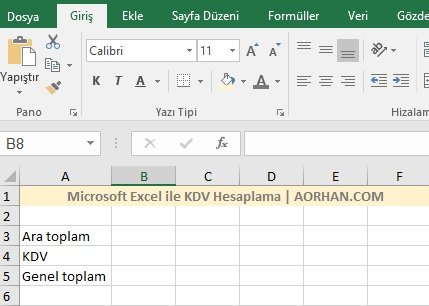
Ara toplam: KDV’sini hesaplayacağınız ilk tutarı,
KDV: Hesaplanacak KDV tutarını,
Genel toplam: İlk tutar ile KDV’nin toplamını ifade ediyor.
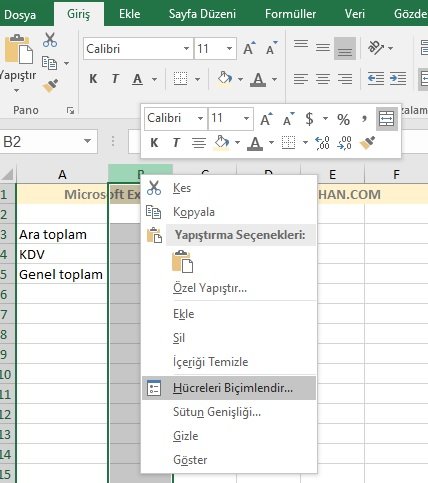
2. Oluşturduğunuz tabloda ara toplam bölümünün karşısına KDV’sini hesaplamak istediğiniz tutarı yazın. Biz tablomuzda örnek olarak 5.000 TL yazdık. Rakamı yazdığımızda Excel direkt olarak bunu para birimi olarak algılamaz. Bu yüzden B sütününun tamamını seçip sağ tıklayıp Hücreleri Biçimlendir seçeneğine tıklayın.
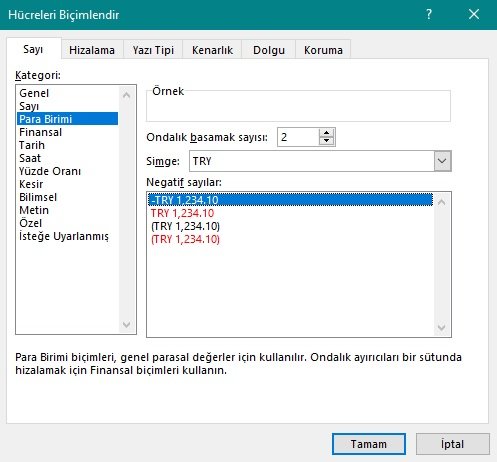
3. Açılan ekranda sol menüden Para Birimi kısmına gelip Simge kısmından TL’yi seçin ve Tamam butonuna tıklayın.

4. Tablo oluşturma ile ilgili adımları hallettikten sonra gelelim Excel’de KDV hesaplama işlemine. KDV alanının sağındaki kutucuğa gelip KDV hesaplama formülünü yazmanız gerekiyor. Bunun için Excel KDV hesaplama formülüne ihtiyacınız var.
- KDV alanının karşısına gelip = (eşittir) yazdıktan sonra Ara toplam alanının karşısındaki kutucuğun numarasını girmelisiniz. Bizim tablomuzda bu kısım B3 alanına geliyor. Ya da direkt olarak = işaretini girdikten sonra ara toplamın yer aldığı kutucuğu fare yardımı ile seçebilirsiniz.
- Seçimi yaptıktan sonra * (çarpı) işaretini ekleyip hesaplayacağınız KDV tutarını yazmalısınız. %18 KDV hesaplayacaksanız 0.18 yazmalı, %8 KDV hesaplayacaksanız da 0.08 yazmalısınız. Enter tuşuna bastığınızda KDV hesaplanmış olacaktır. Microsoft Excel ile KDV nasıl hesaplanır sorusunun cevabı bu kadar.
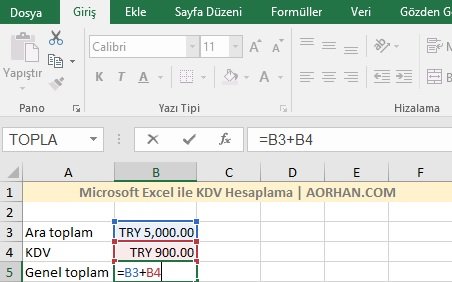
5. Gelelim Excel KDV toplamı hesaplama işlemine. Bunun için Genel toplam alanın karşısındaki kutucuğu kullanacağız.
- Genel toplam alanında formül yardımıyla ara toplamın ve KDV tutarının toplamını hesaplattıracağız. Bunun için kutucuğun içine tıklayıp = (eşittir) sembolü yardımıyla formülü başlatın.
- Ardından Ara toplam tutarınızın yer aldığı kutucuğu girin ve + (artı) işaretini ekleyin.
- Genel toplam tutarınızın yer aldığı kutucuğu girip Enter tuşuna bastığınızda hesaplama yapılacaktır.
Not: Microsoft Excel tablonuzda yer alan A1, A2, B1, B2 gibi kutucukları karıştırıyorsanız = (eşittir) işaretinden sonra direkt olarak seçmek istediğiniz kutucuğu işaretleyebilirsiniz. Örnek tabloda ara toplam miktarı olan 5.000 rakamı B3 alanında yer alıyor. Bununla uğraşmak yerine formül ekranında direkt olarak 5000 yazan kısma tıkladığınızda otomatik olarak o kutucuk formüle eklenecektir. Microsoft Office‘in eski bir sürümünü kullanıyorsanız kutucuğu CTRL tuşuna basılı tutup tıklayarak seçebilirsiniz.
Excel İki Sayı Arasındaki Değişimin Yüzdesi Nasıl Bulunur?
Excel yardımı ile birçok işlem yapabileceğimizi adım adım gösterdik. Bunlardan bir tanesi de farklı ve çok merak edilen Excel İki Sayı Arasındaki Değişimin Yüzdesi Bulma işlemidir. Bu işlem içerisinde bazı örnekleri vererek ilerleyecek, göstereceğiz.
İlk olarak elimizde değişik gelir modeli olan iki ayı alalım. Bunlar: Ocak ve Şubat ayları olsun. Bu iki ay içerisinde gelirimizdeki değişim yüzdesini bulabilmemiz için son gelirimizi eski gelirimize çıkarabiliriz. Artış yüzdesini bulabilmek için öncelikle Excel içerisine giriş yapıyoruz. Burada tamamen boş bir belge olmasına özen gösteriniz. Eğer eminseniz herhangi bir boş hücreye tıklayarak ‘(2500-2342)/2342 yazarak RETURN tuşuna tıklayabilirsiniz. Bu neticede alacağımız sonuç “0,06746” olmaktadır. Bu işlemden sonra giriş sekmesi içerisinde % işareti girerek sonuç alıyoruz. Sonucumuz %6,75 olmaktadır yani bu işlem bize gelir artış yüzdesini göstermiştir.
Excel Yüzde Hesaplama Nedir?
Excel programı içerisinde yüzde hesaplama yapma işlemi insanların çok fazla aradığı fakat az bilginin bulunduğu konulardan bir tanesidir. Yüzde hesaplama elimizde olan bir bütünün yüz parçaya eşit bir şekilde bölünmesi anlamına gelmektedir. Excel sayesinde kolaylıkla yapılan bu işlem bilgisayar araçları ile de zorluk yaşamadan işlemlerimizi yapmamızı sağlıyor. Program içerisinde herhangi bilgisi olmayan veya nasıl yapacağını bilmeyenler için üst kısımda bulunan rehber niteliğindeki başlığımızı tekrardan inceleyebilirsiniz.



